Android で 4G LTE のみモードを強制する方法。
Android デバイスでは、2G/3G、2G/3G/4G、または 2G/3G/4G/5G の間でネットワーク構成を選択できます。 4G ネットワークを使用するには、2 番目または 3 番目のオプションを選択する必要があります。最近の Android スマートフォンは 4G だけでなく 5G もサポートしていますが、4G 専用の専用モードはありません。
問題は、あなたが 電話は数分ごとにネットワークモードを切り替えます ネットワーク信号が弱い地域に住んでいる場合。あなたの現在地に基づいて最も強力なネットワークに自動的に切り替わり、より優れた通話機能と SMS 機能を提供します。
A pesar de que la conmutación automática entre redes es útil porque no necesitas escanear y seleccionar manualmente la red disponible, tiene sus inconvenientes. ¿.
こちらもお読みください: ベスト 10 アプリケーション Android画面をPCにミラーリングするには
Android スマートフォンでは 4G LTE のみを強制する
現在の Android スマートフォンには 4G または LTE 専用モードがないため、 応用 ひたむきな。以下では、4G LTE のみを強制的にオンにする方法に関するステップバイステップのガイドを共有します。 アンドロイド携帯電話。見てみましょう。
1. Google Play ストアを開いて、 4G LTE専用モードアプリケーション あなたのAndroid上で。
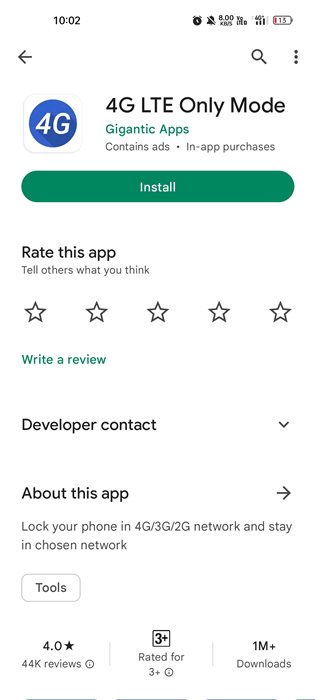
2. ホーム画面で をタップします。 LTE 専用モードの非表示の詳細設定を開く.
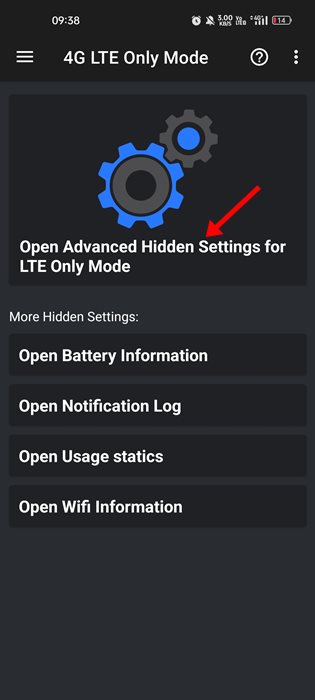
3. これで、次のことがわかります。 ネットワークに関わるさまざまなデータ 画面上で。
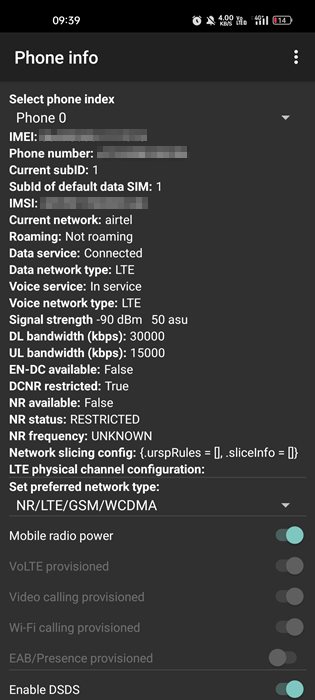
4. 次に、 優先されるネットワークの種類, メニューが表示されます。
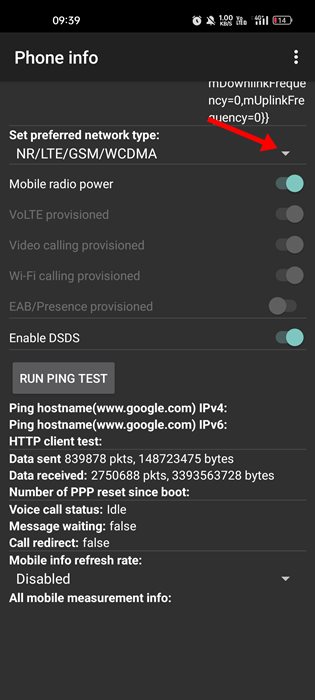
5. ドロップダウン メニューから、 LTEのみ。これにより、携帯電話のネットワークがすぐに 4G LTE モードに切り替わります。
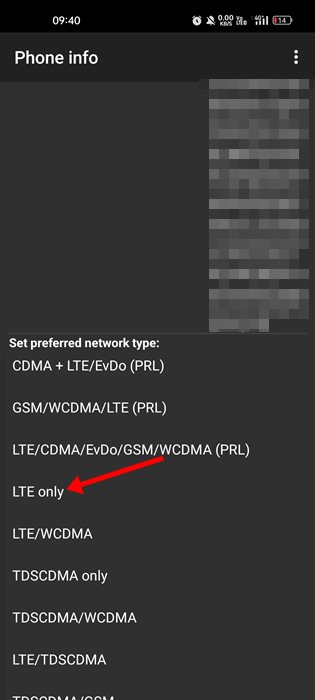
6. 確認するには インターネット ネットワークモードを変更した後に機能する場合は、タップしてください Ping テストを実行する.
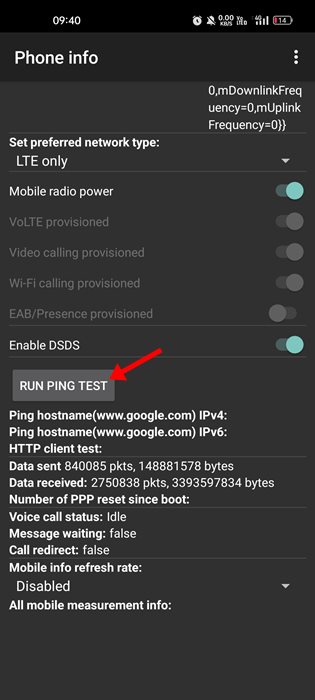
携帯電話で4G LTEのみのモードを強制することができます アンドロイド。この方法は、ルート化されたデバイスとルート化されていないデバイスの両方で機能します。
自動ネットワーク モードに切り替える場合は、電話機の優先ネットワーク設定を自動に変更する必要があります。
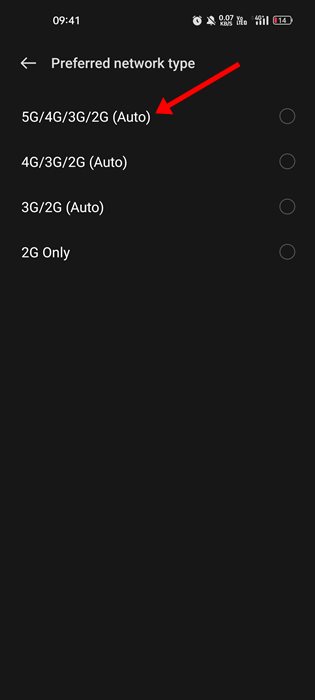
Netmonitor を使用して 4G LTE のみを強制する
Pixel、Motorola、OnePlus、またはデバイスで 4G LTE を強制したい場合 サムスン、Netmonitor アプリケーションを使用する必要があります。
ネットモニターというのは、 応用 Android は携帯電話と WiFi の信号強度に関する情報を取得します。これを使用して、携帯電話に 4G LTE を強制することもできます。ここではその使い方を紹介します。
1. ダウンロードしてインストールします。 ネットモニターアプリ Android スマートフォンで。
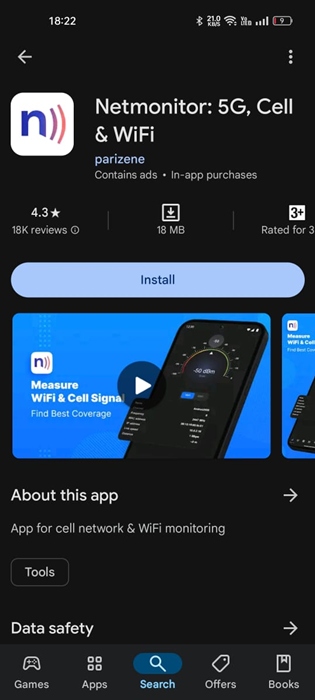
2. 応用 そして すべての権限を付与する あなたに求められていること。
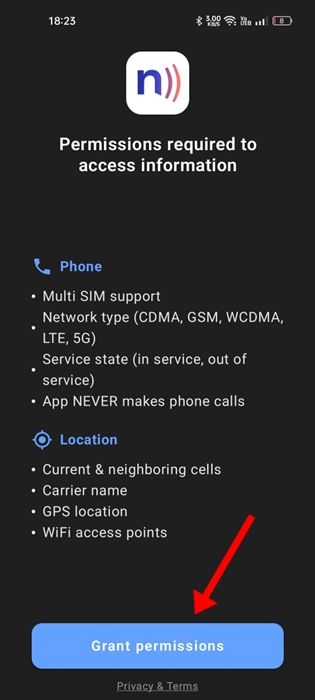
3. 完了したら、 3つのポイント 右下隅にあります。
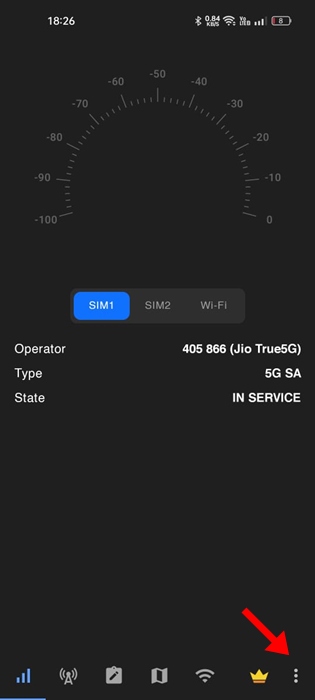
4. 表示されるメニューで、 メニュー サービス.
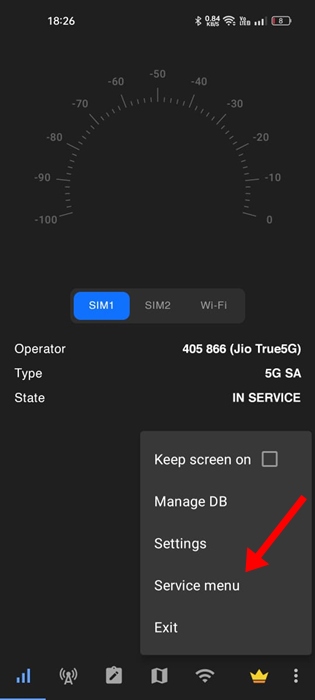
5. 次に、 画面 サービスメニューから をタップします。 電話情報.
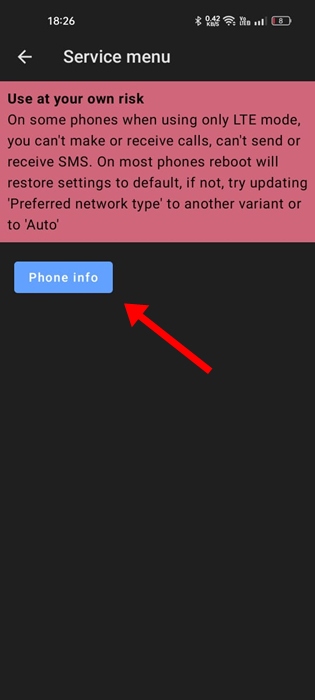
6. をタップします。 優先ネットワークタイプドロップダウンメニュー.
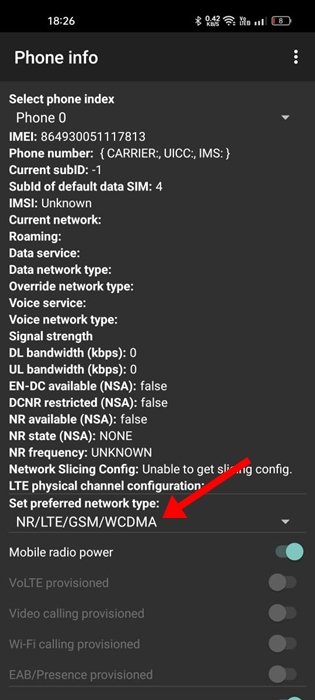
7.選択 LTEのみ.
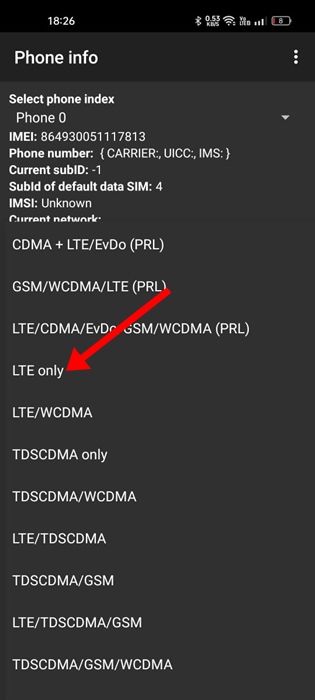
Force LTE Only アプリ経由で 4G Only モードを強制する
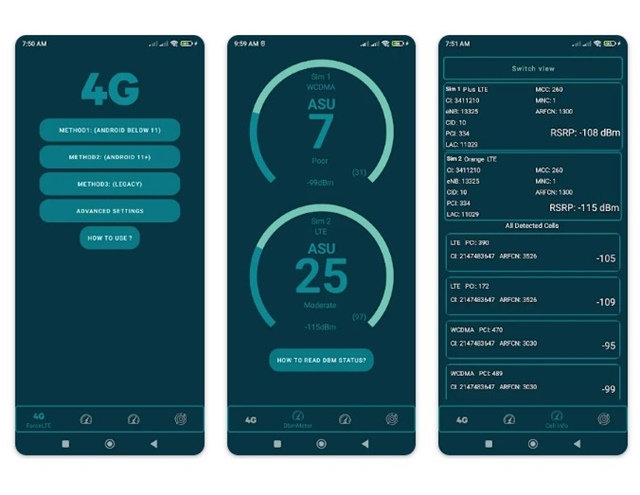
LTEのみを強制する これも、Android スマートフォンに 4G ネットワークのみを使用させることができる優れたアプリです。これにより、4G、3G、または 2G ネットワークを切り替えて、選択したネットワークに留まることができます。
アプリのセットアップも非常に簡単です。インストールして開き、[優先ネットワーク タイプ] ドロップダウン メニューから LTE を選択します。
4G LTEのみを強制するコード
USSD コードを使用すると、デバイスで 4G 専用ネットワーク モードをアクティブ化できます。 アンドロイド 選択されました。がある Samsung、Realme、Huawei の 4G のみのネットワーク モード コード および他のブランドのスマートフォン。
たとえば、 OnePlus デバイス用の 4G 専用コード は *#*#4636#*#*。ダイヤラーを開いて *#*#4636#*#* にダイヤルする必要があります。コードをダイヤルすると、エンジニアリング モードにアクセスできるようになります。設定で 4G または LTE のみを設定する必要があります 赤 好ましい。
同様に、デバイス用の 4G 専用ネットワーク モード コードはありません。 サムスン。 4G 専用ネットワークに切り替えるには、共有したアプリを利用する必要があります。
普遍的な Realme、Huawei用の4G専用ネットワークコード、などです。 *#*#4636#*#*。 USSD コードも通信プロバイダーによって異なります。どのコードも機能しない場合は、最初の方法を使用する必要があります。
これは、電話機で4G LTEのみモードを強制する方法です アンドロイド ルートなし。サポートが必要な場合は、以下のコメント欄でお知らせください。




















